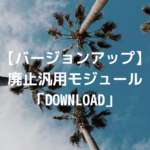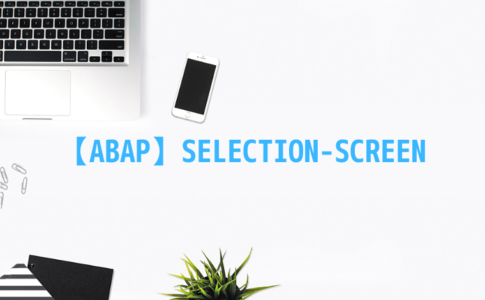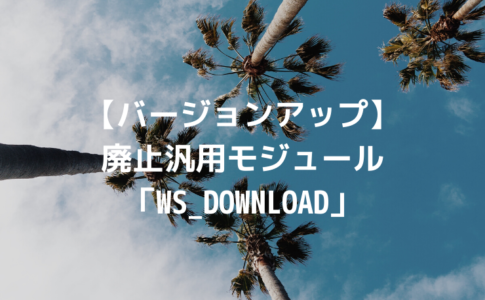概要
レポートプログラムの登録から実行までを解説いたします。
SAPGUIを立上げ、SAPにログインした画面からの説明となります。
トランザクションコード
まずトランザクションコード「SE38」と入力しEnterキーを押下するかまたは 入力ボタンを押下する。
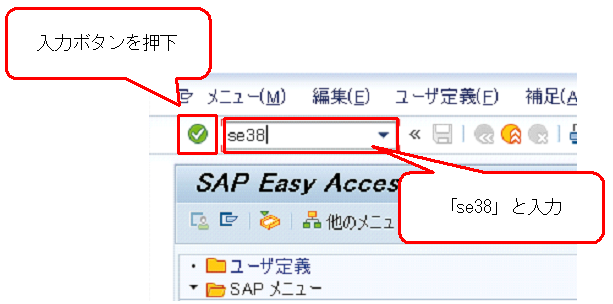
レポートプログラムの登録
プログラムIDを入力し登録ボタンを押下する。
この時プログラムIDはYまたはZ始まりのIDを入力します。
アドオンプログラムをYやZ始まりで作成する事で、標準のプログラムと
区別しております。
また、Y始まりは試作品など検証用として作成する場合に使われ、
Z始まりは実際に機能として納品するものとして作成する場合に
使われることが多いです。
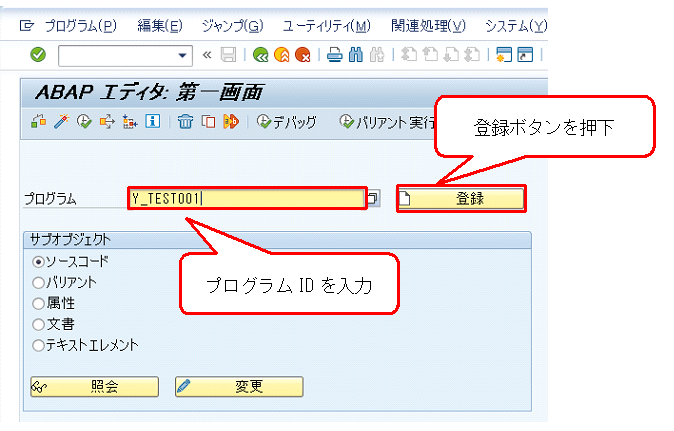
プログラムの題名となる表題を入力し、属性のタイプを「実行プログラム」、
ステータスを「テストプログラム」を選択します。
その後保存ボタンを押下する。
指定した内容によって意味合いが異なりますがプロジェクトによって指定する内容の
規定があるためその場合はプロジェクトの規定通りに指定する様に注意する。
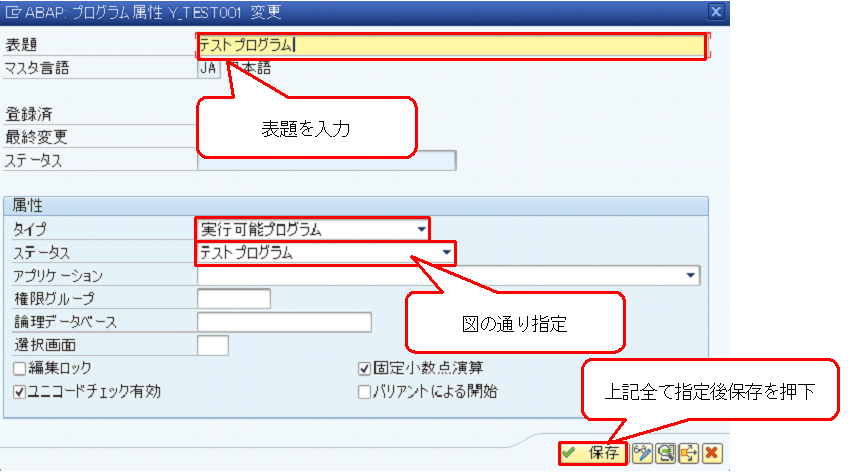
ローカルオブジェクトボタンを押下する。
実際に納品物であるプログラムの場合は指定されたパッケージを指定し、
保存ボタンを押下します。
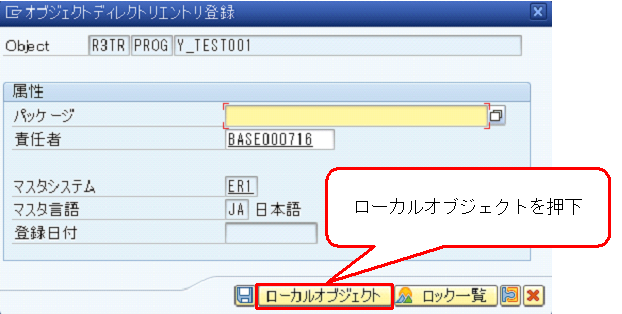
以下画面が出力されたらプログラムの登録が完了となります。
登録したプログラムを保存するために保存ボタンを押下する。
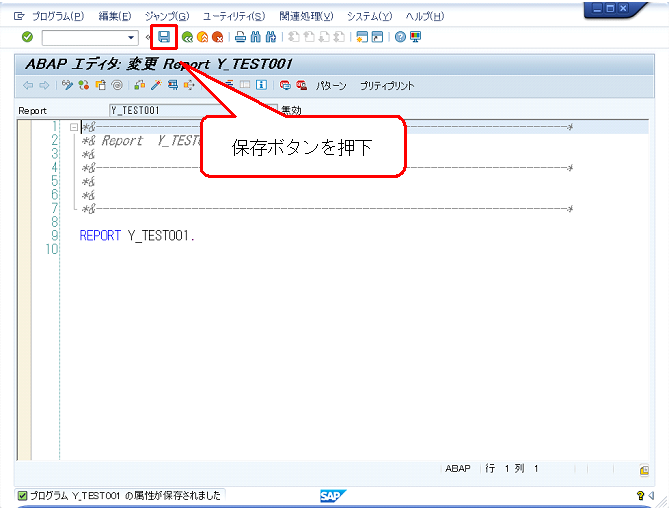
コーディングと実行
実際にプログラムを動かすため以下コードを入力する。
コードについては「TEST」の文字を出力するコードとなります。
WRITE ‘TEST’.
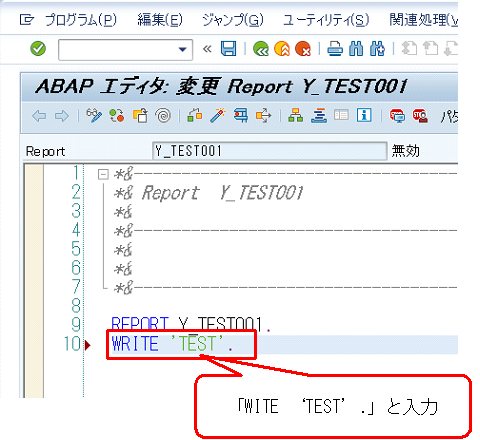
コーディングが完了したら再度保存ボタンを押下する。
コーディング内容にエラーが無い事を確認するためチェックボタンを押下する。
その後、プログラムを動かせる状態にするため有効化ボタンを押下する。
これでプログラムが動く状態となったので実行ボタンを押下する。
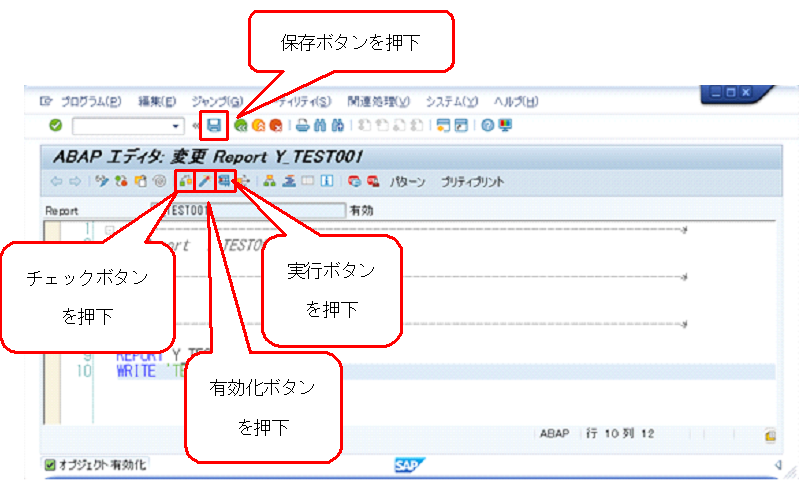
以下図の様な画面が出力される。
TESTという文字が出力されていればプログラムの実行まで出来た事になります。
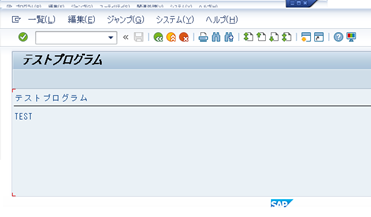
以上がプログラムの登録から実行までの解説となります。